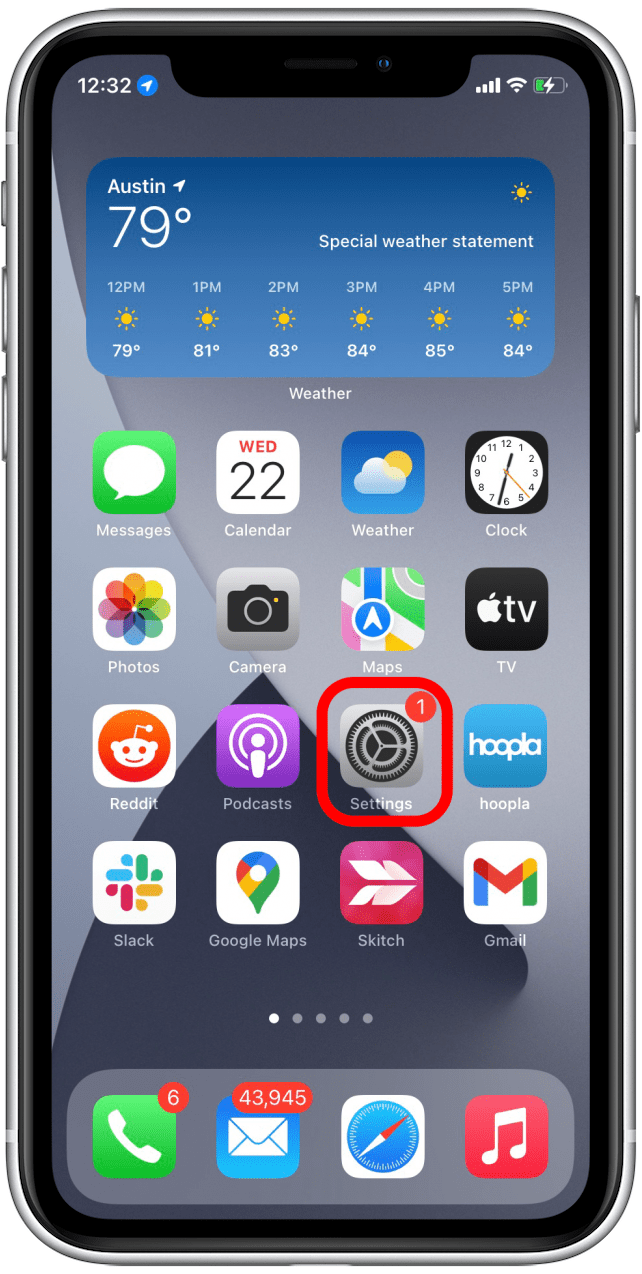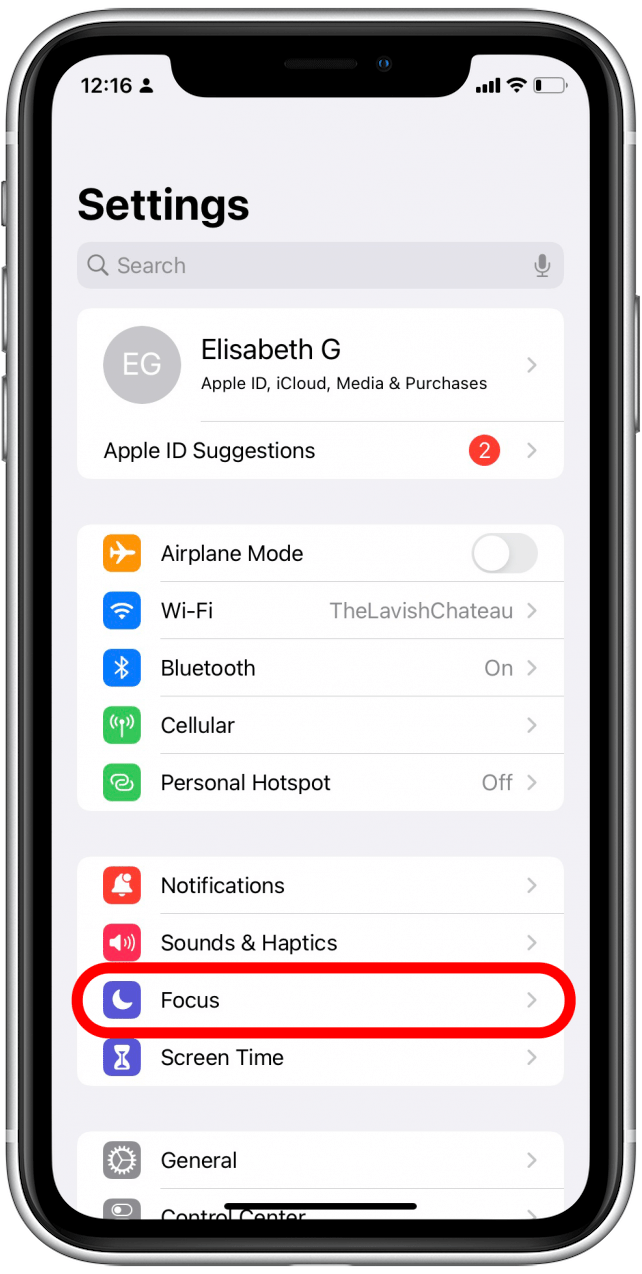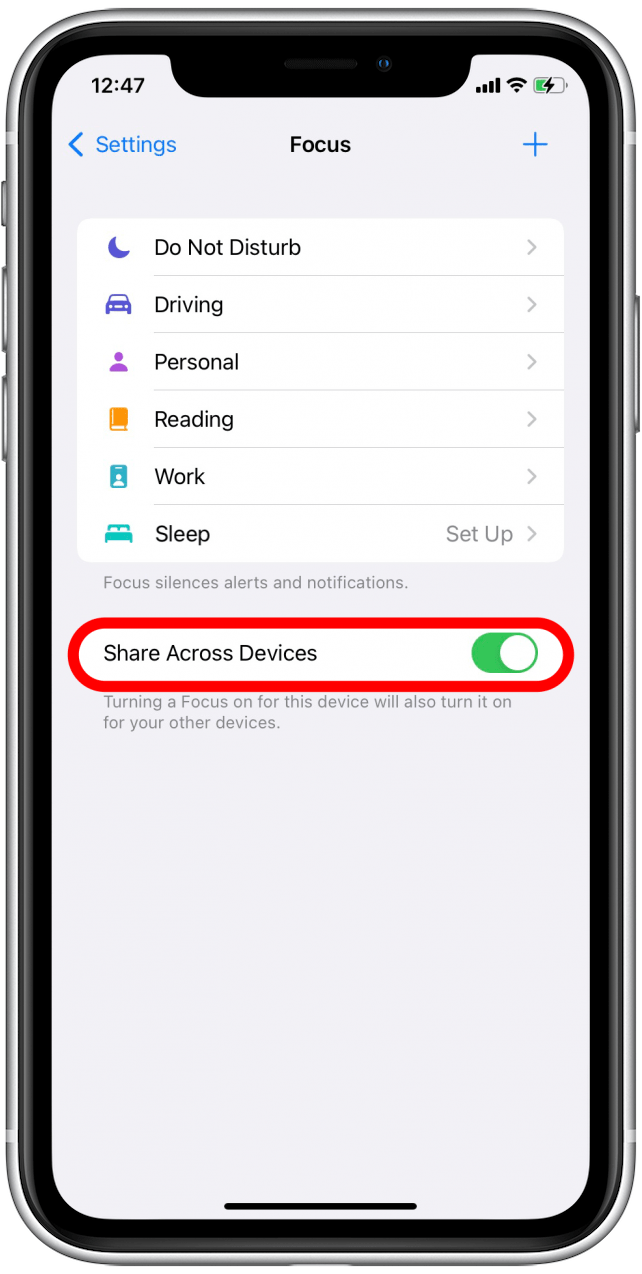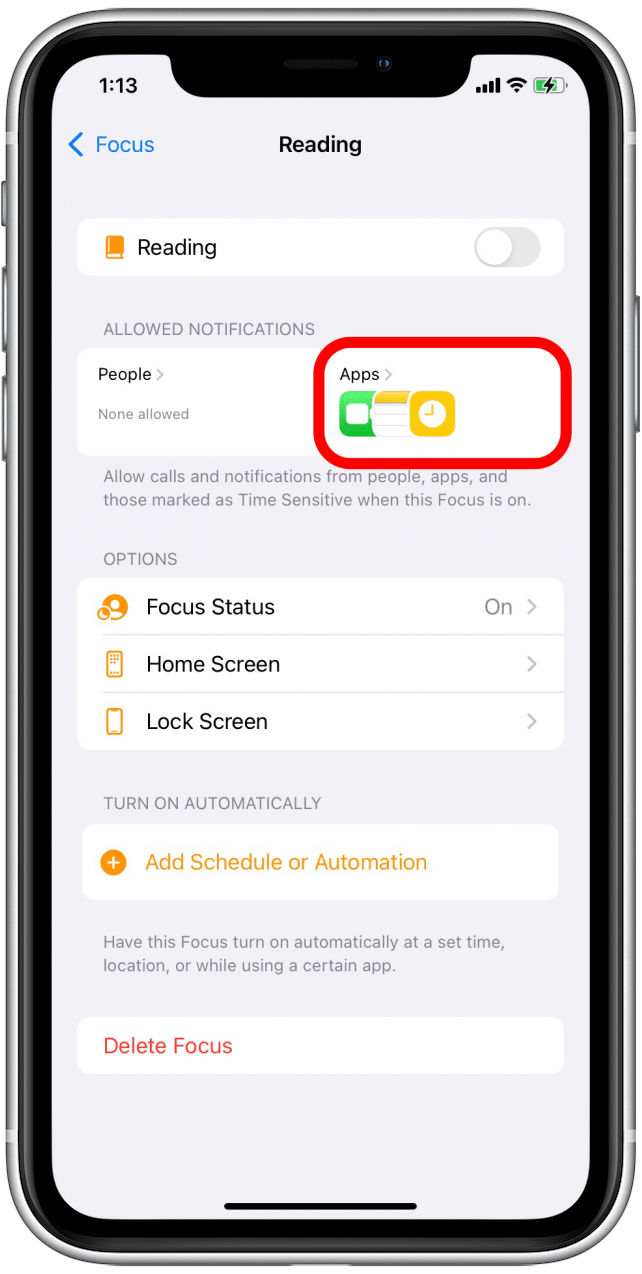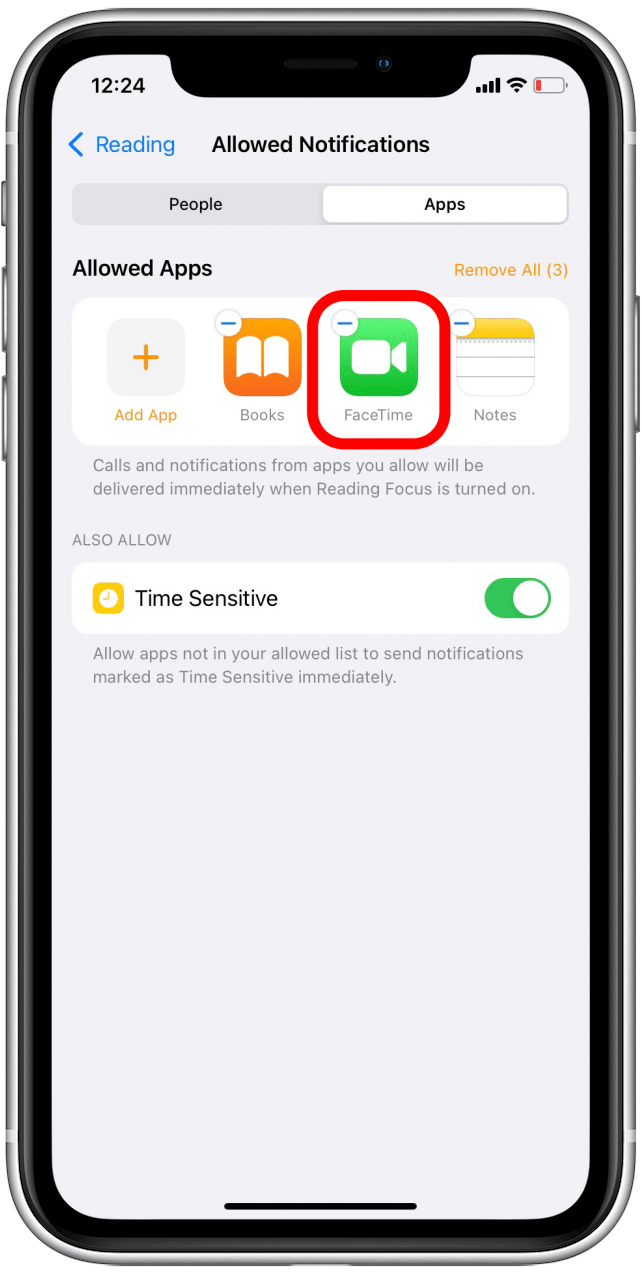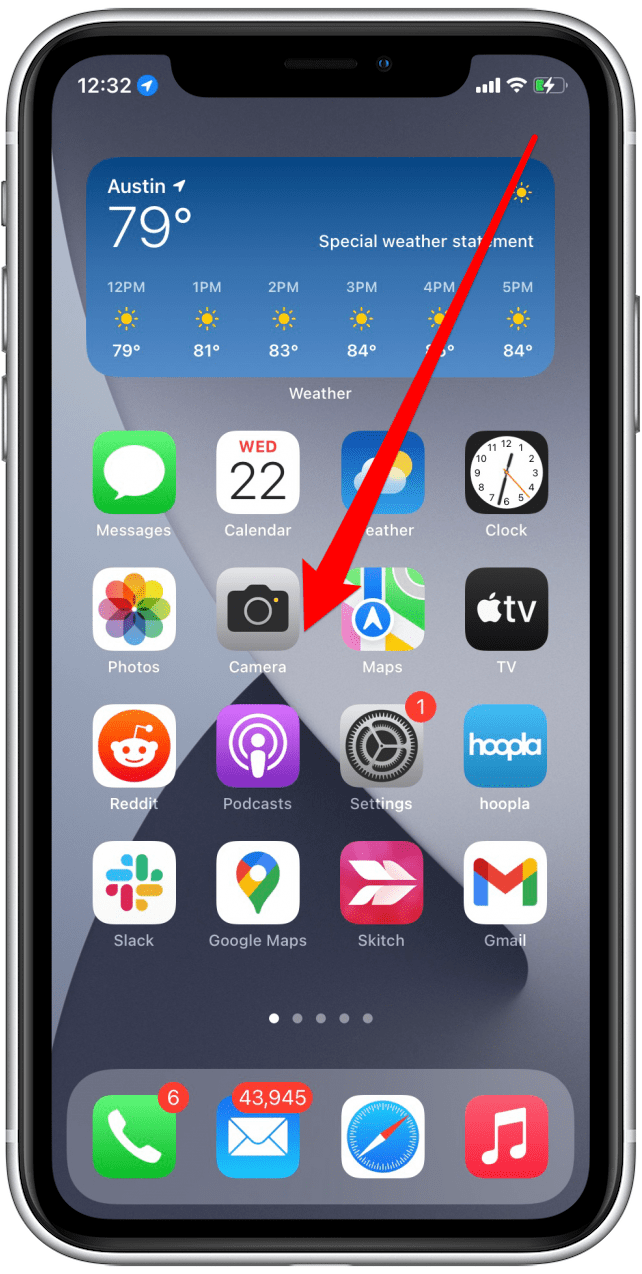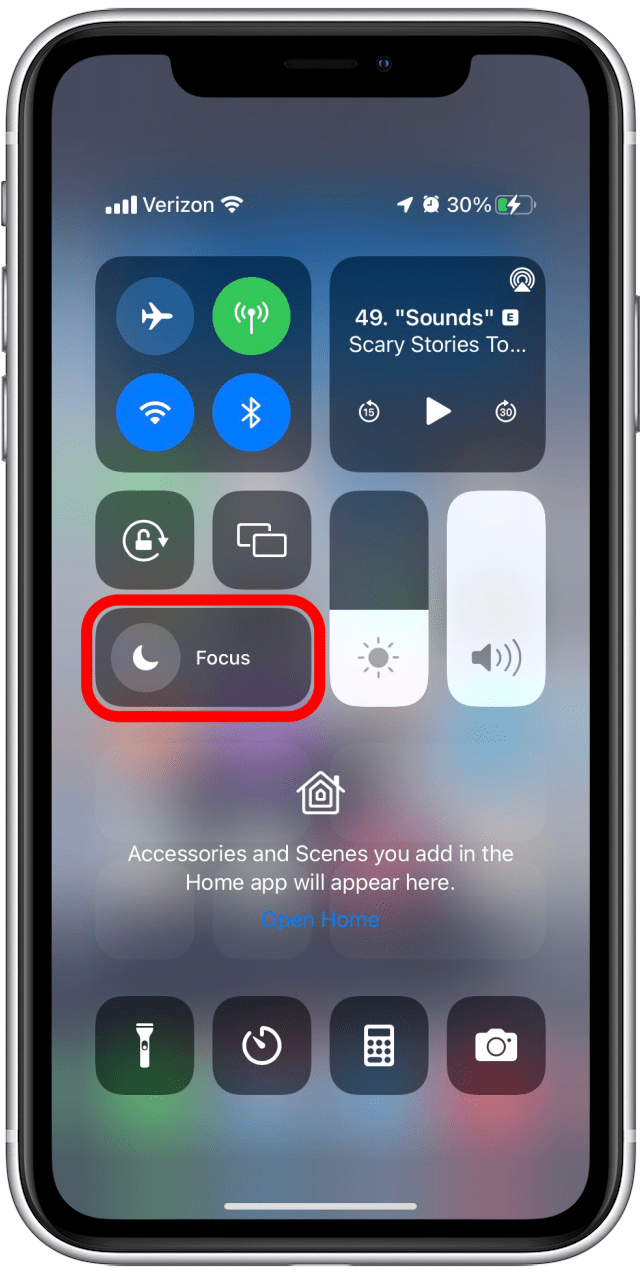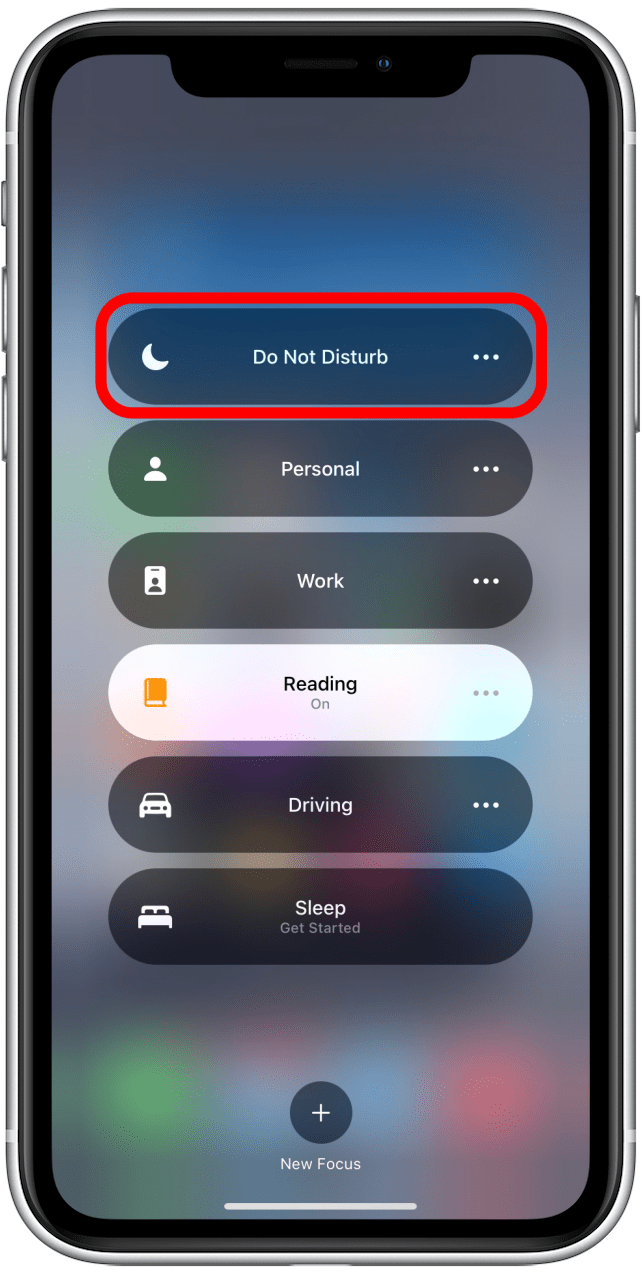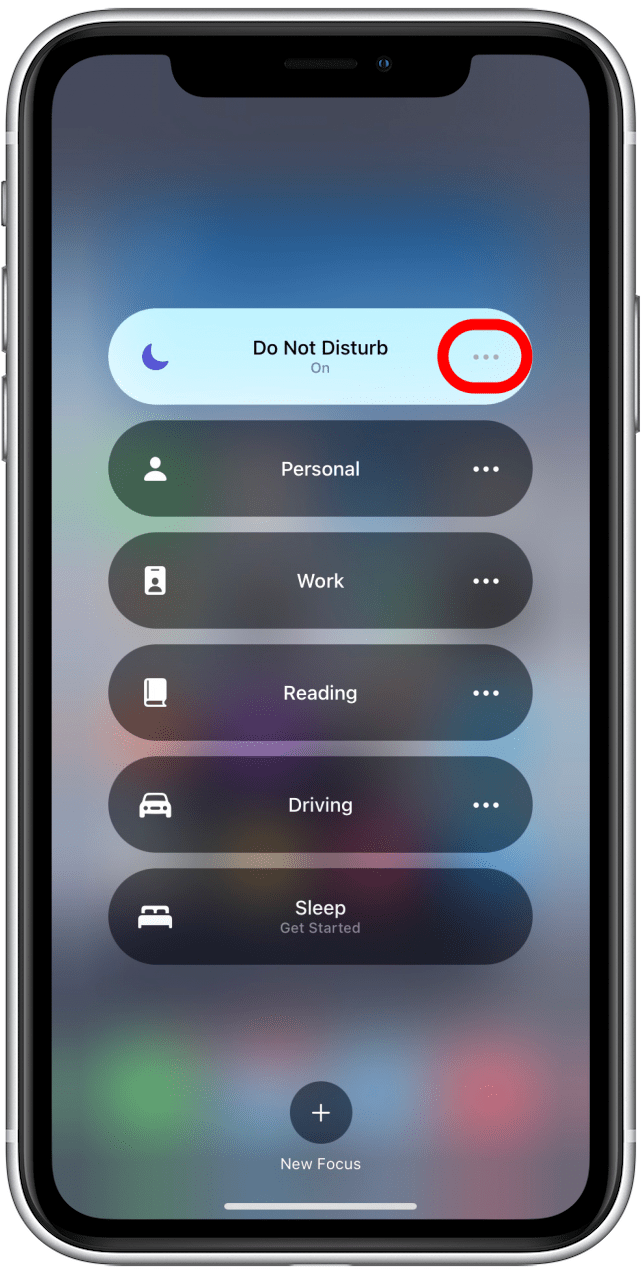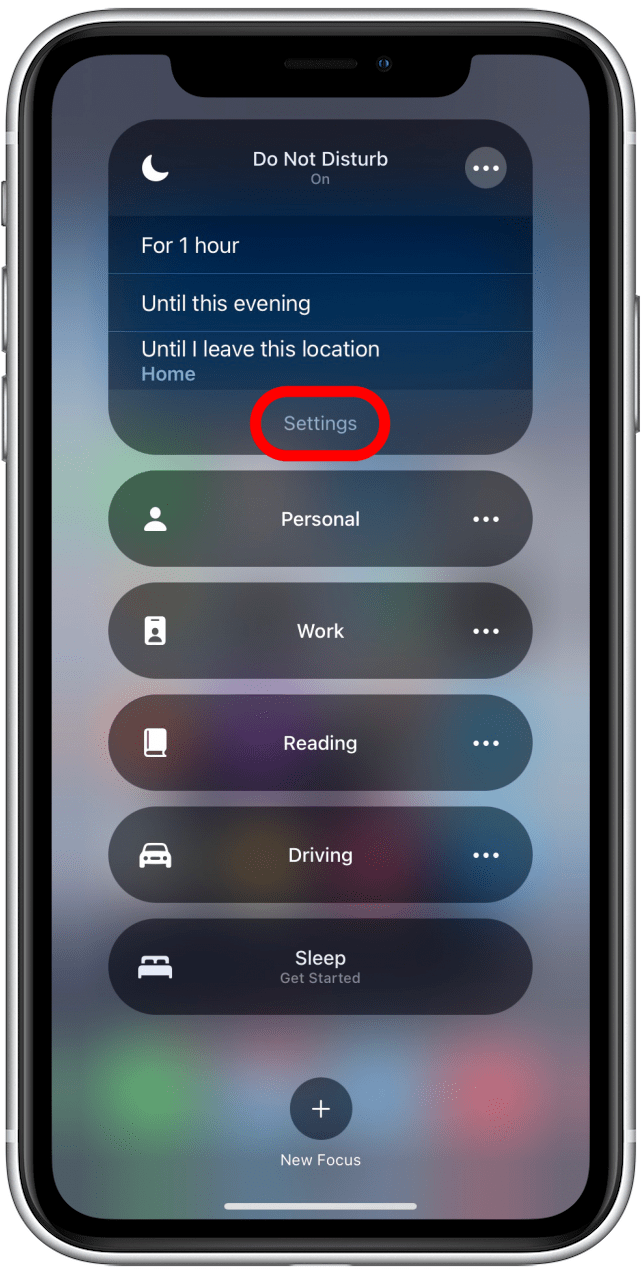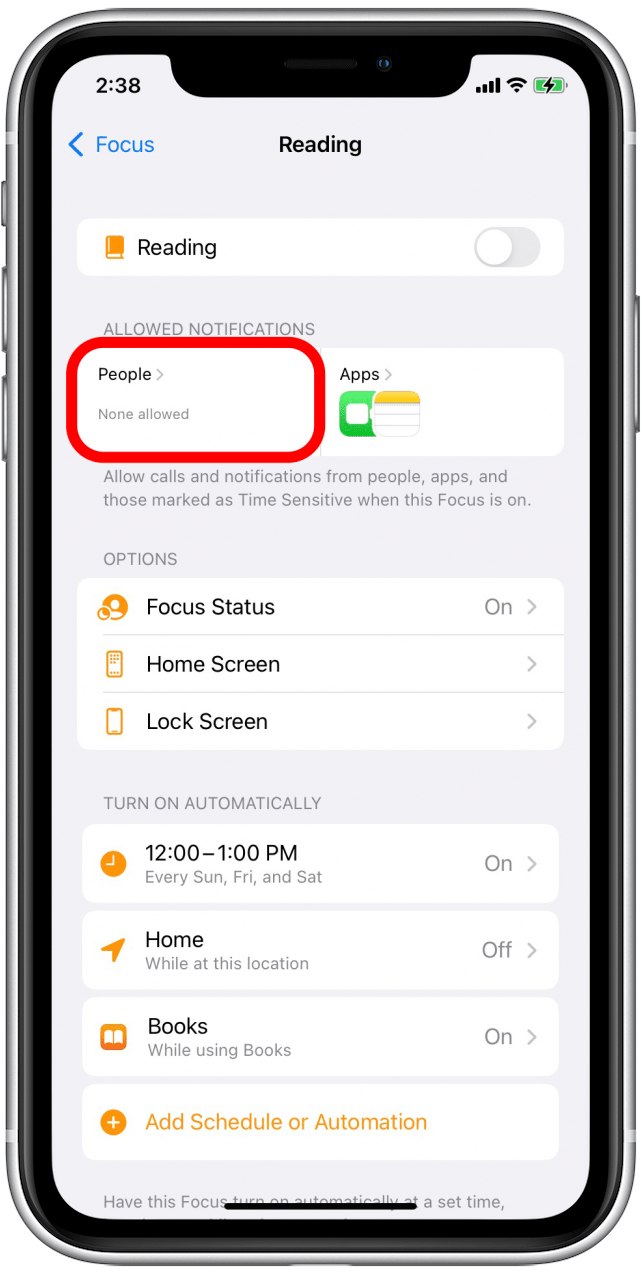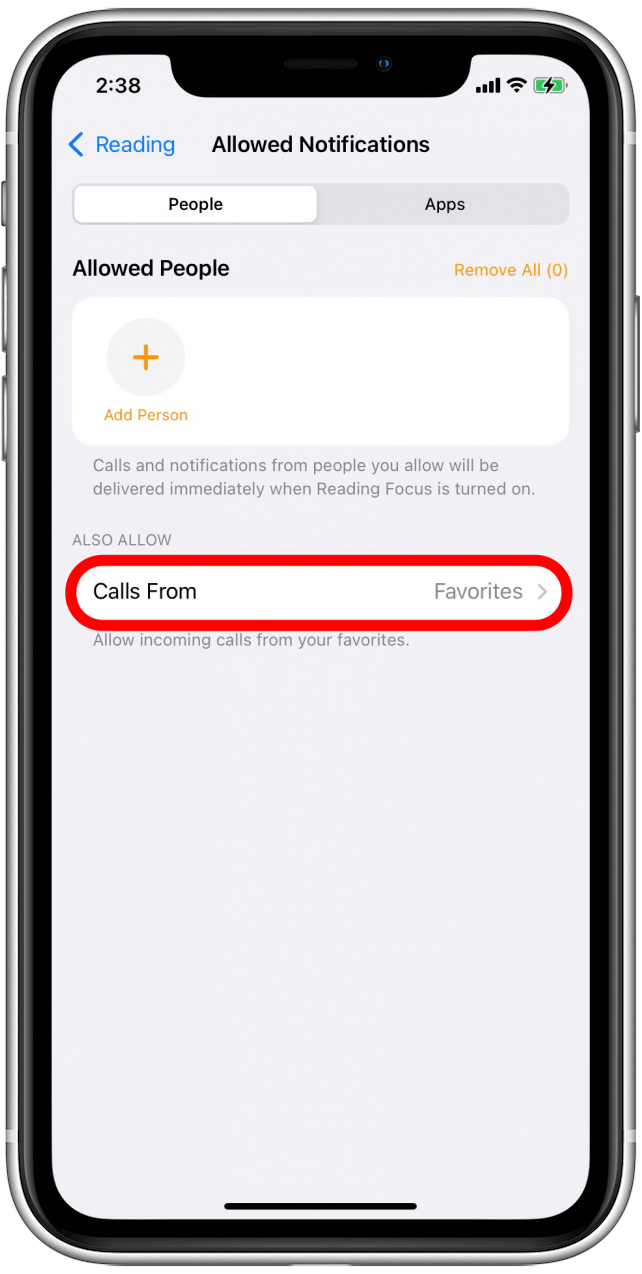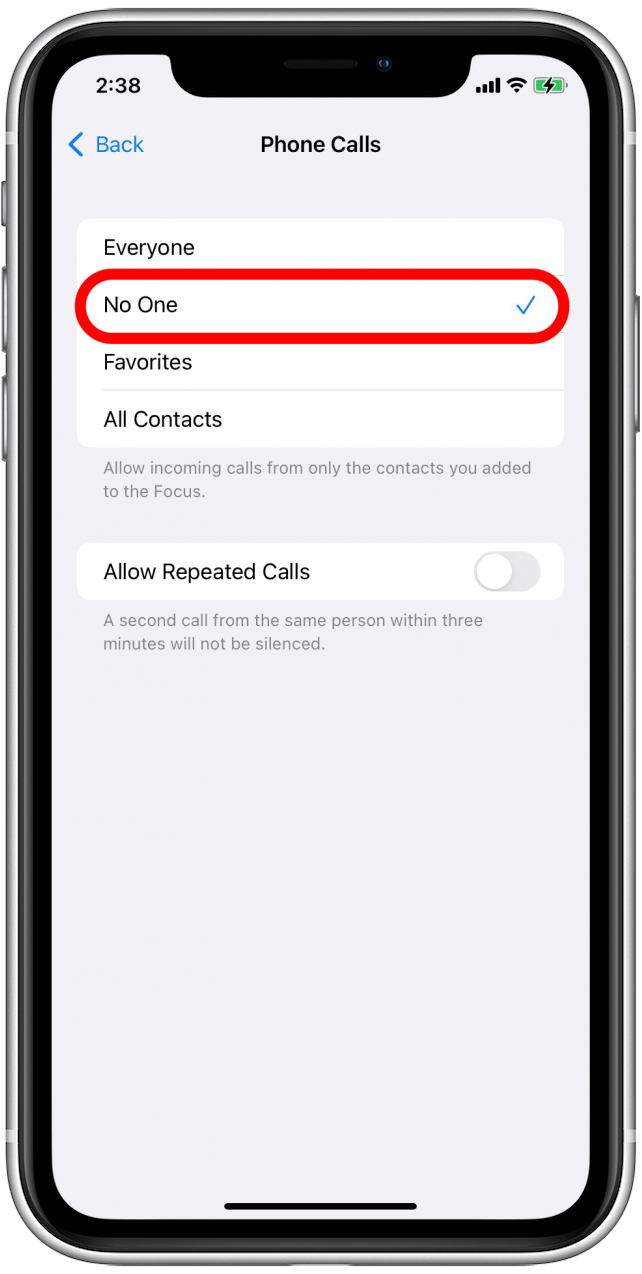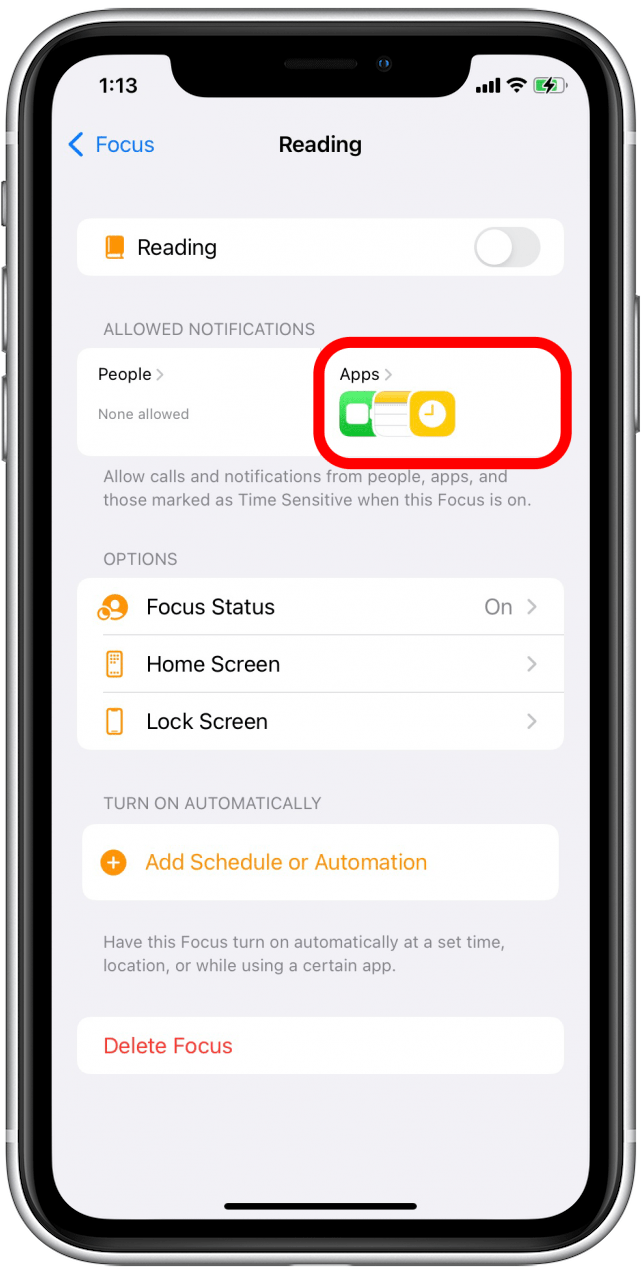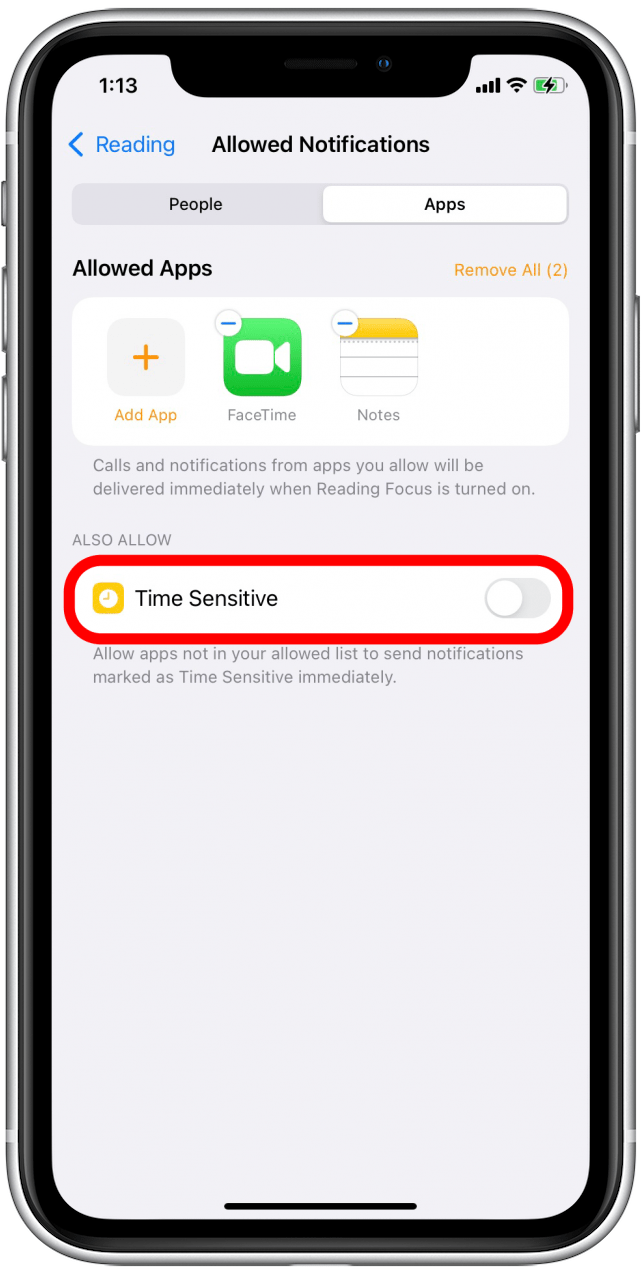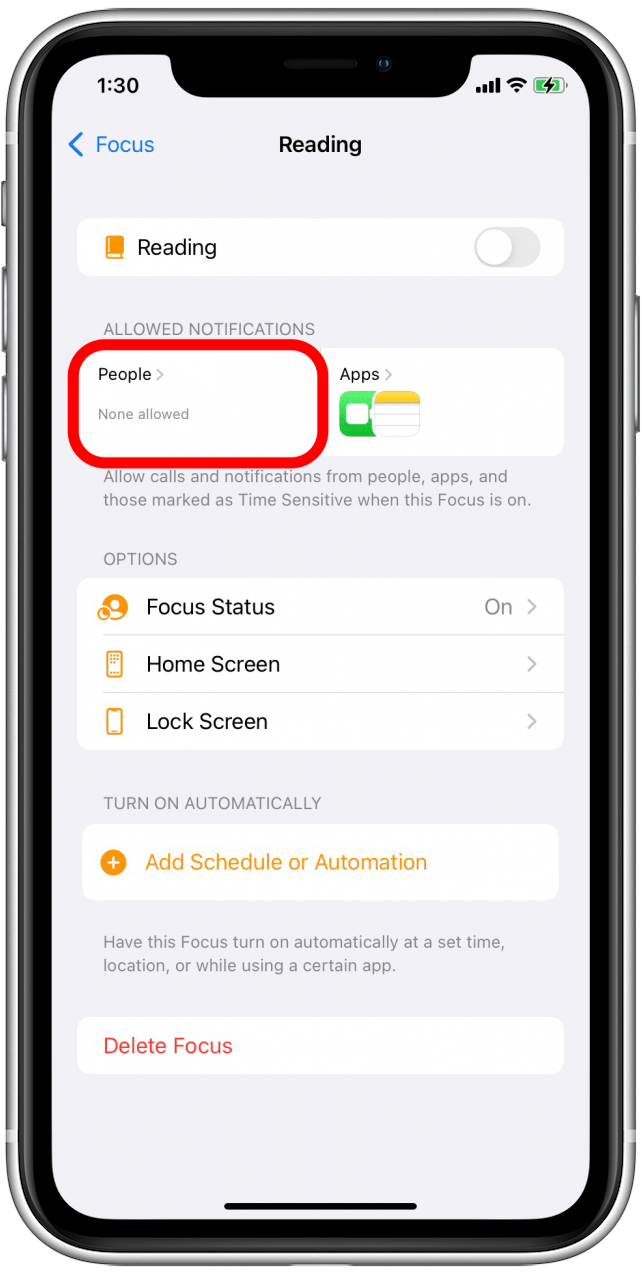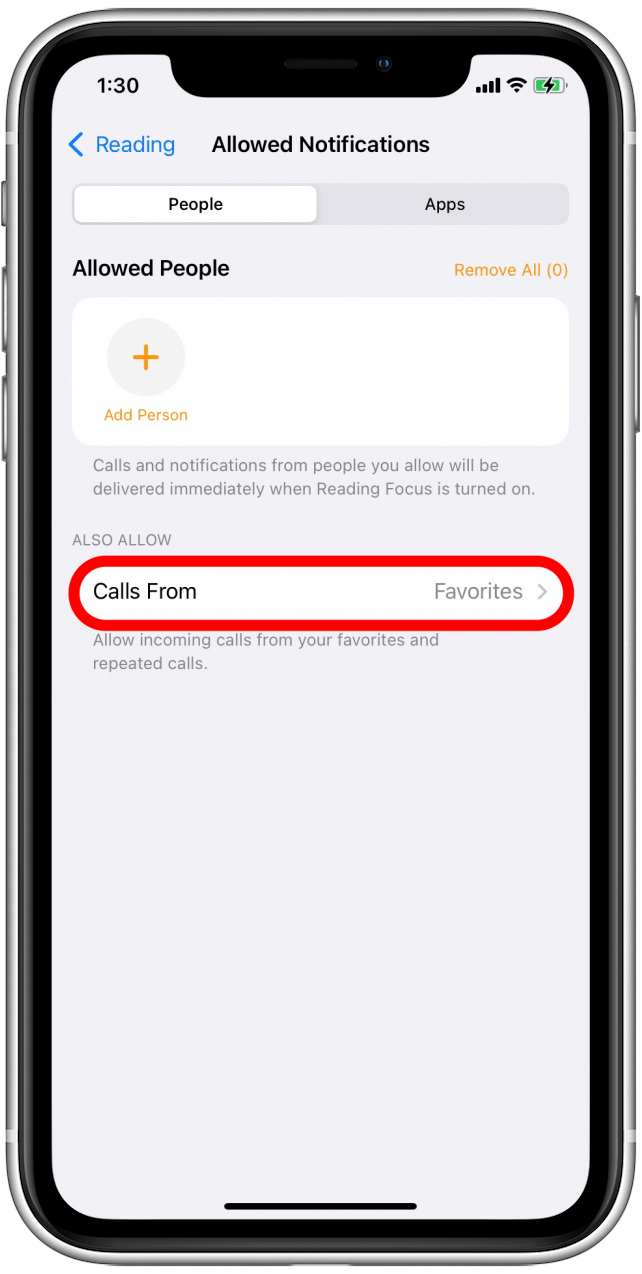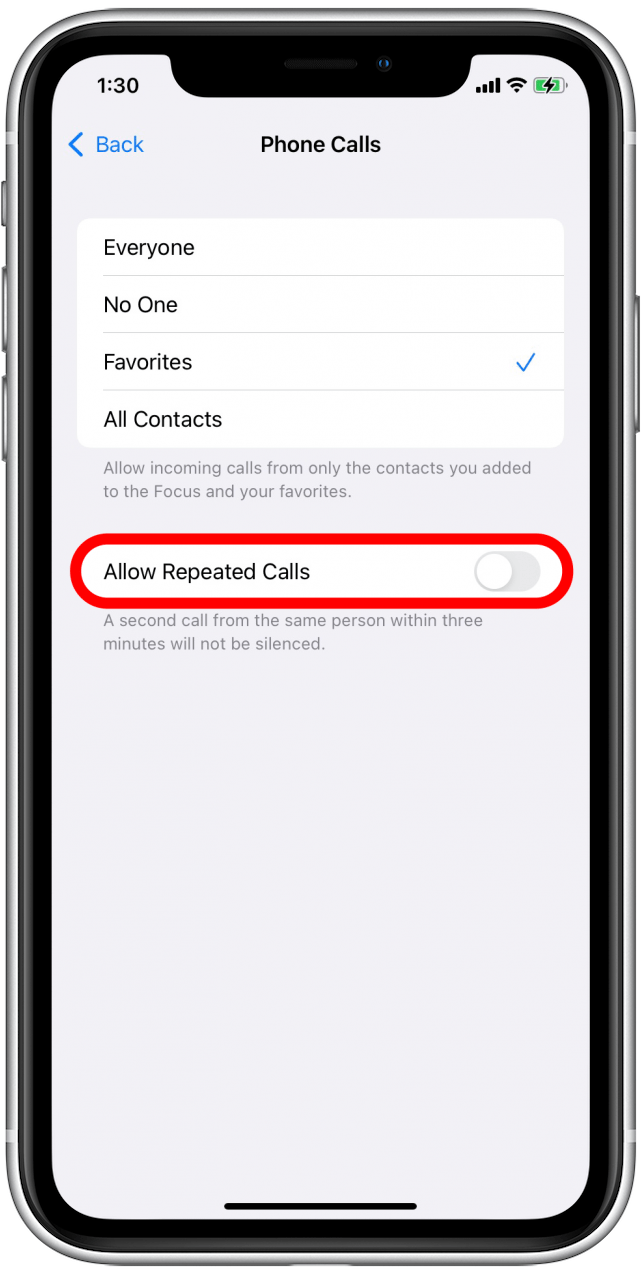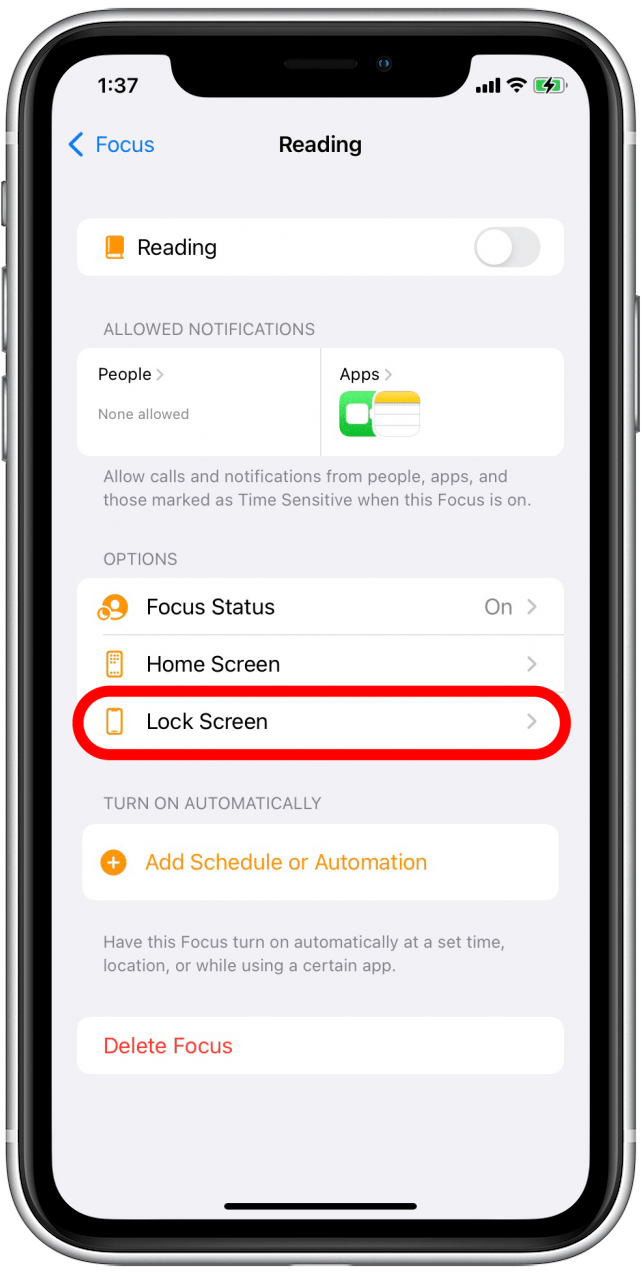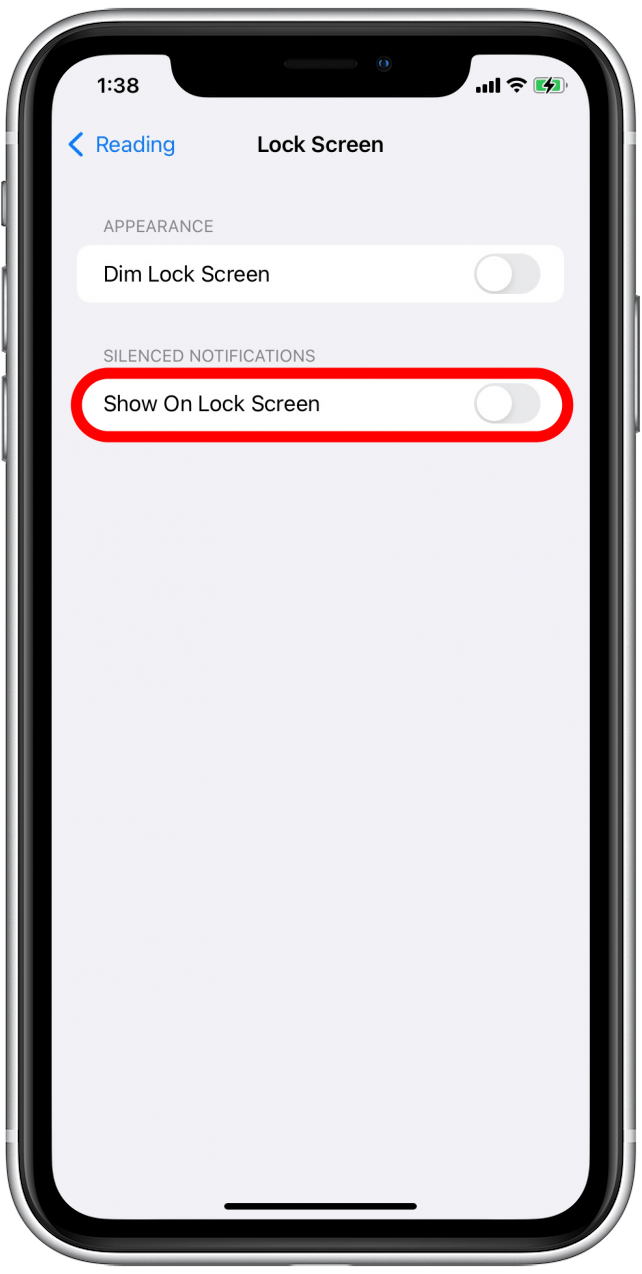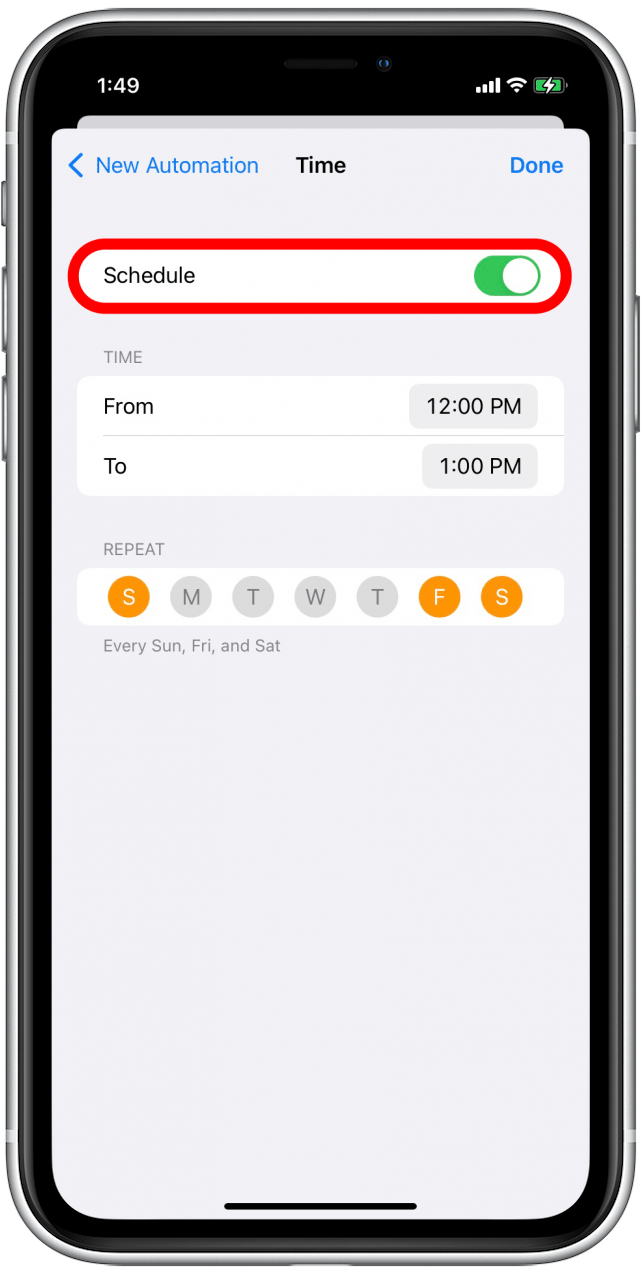Η εστίαση στο iOS 15 σας επιτρέπει να προσαρμόσετε πολλές διαφορετικές λειτουργίες για να καθορίσετε πότε θα λαμβάνετε ειδοποιήσεις και από ποιον. Τι συμβαίνει όμως όταν η λειτουργία εστίασης δεν λειτουργεί όπως προβλέπεται: αφήνετε τις ειδοποιήσεις να περάσουν, δεν λαμβάνετε τις ειδοποιήσεις που θέλατε, δεν εμφανίζετε τις ειδοποιήσεις όταν το τηλέφωνό σας είναι ξεκλείδωτο. Ας δούμε τι μπορείτε να κάνετε για αυτά τα κοινά προβλήματα λειτουργίας Focus.
Σχετικά: Πώς να ανακτήσετε διαγραμμένα μηνύματα κειμένου στο iPhone
Γιατί λαμβάνω ειδοποιήσεις σε άλλες συσκευές;
Εάν εξακολουθείτε να λαμβάνετε ειδοποιήσεις σε άλλες συσκευές όταν είναι ενεργοποιημένη η λειτουργία Focus, ίσως έχετε απενεργοποιήσει την επιλογή Κοινή χρήση σε όλες τις συσκευές. Αυτή η ρύθμιση, όταν είναι ενεργοποιημένη, διασφαλίζει ότι οι ρυθμίσεις Focus μοιράζονται σε όλες τις συσκευές Apple στις οποίες έχετε συνδεθεί χρησιμοποιώντας το Apple ID σας. Για να μάθετε περισσότερα σχετικά με τις νέες λειτουργίες του iOS 15, εγγραφείτε στο ενημερωτικό δελτίο Συμβουλή της Ημέρας.
 Ανακαλύψτε τις κρυφές λειτουργίες του iPhone σαςΔιαβάστε καθημερινά μια συμβουλή (με στιγμιότυπα οθόνης και σαφείς οδηγίες), ώστε να μπορείτε να κατακτήσετε το iPhone σας μέσα σε ένα λεπτό την ημέρα.
Ανακαλύψτε τις κρυφές λειτουργίες του iPhone σαςΔιαβάστε καθημερινά μια συμβουλή (με στιγμιότυπα οθόνης και σαφείς οδηγίες), ώστε να μπορείτε να κατακτήσετε το iPhone σας μέσα σε ένα λεπτό την ημέρα.
- Ανοίξτε τις Ρυθμίσεις.

- Επιλέξτε Εστίαση.

- Ενεργοποιήστε την επιλογή Κοινή χρήση σε όλες τις συσκευές.

Αν δεν θέλετε οι ρυθμίσεις της λειτουργίας Focus να μοιράζονται σε όλες τις συσκευές Apple, μπορείτε να απενεργοποιήσετε αυτή τη ρύθμιση.
Γιατί λαμβάνω ειδοποιήσεις από ορισμένες εφαρμογές;
Όταν ρυθμίζετε μια νέα λειτουργία εστίασης, το iPhone σας μπορεί να σας προτείνει εφαρμογές για “λευκή λίστα” – δηλαδή εφαρμογές που μπορούν να σας στέλνουν ειδοποιήσεις ακόμα και όταν η λειτουργία εστίασης είναι ενεργοποιημένη. Αν δεν αφαιρέσατε αυτές τις εφαρμογές κατά τη ρύθμιση ή αργότερα, θα εξακολουθούν να μπορούν να σας στέλνουν ειδοποιήσεις. Ενδέχεται επίσης να έχετε συμπεριλάβει στη λευκή λίστα εφαρμογές όταν ρυθμίσατε τη λειτουργία εστίασης για τις οποίες δεν θέλετε πλέον να βλέπετε ειδοποιήσεις. Δείτε πώς μπορείτε να αφαιρέσετε εφαρμογές από τη λευκή λίστα της λειτουργίας Focus:
- Ανοίξτε τις Ρυθμίσεις και επιλέξτε Focus.

- Επιλέξτε τη λειτουργία εστίασης που θέλετε να επεξεργαστείτε.

- Πατήστε Εφαρμογές στην περιοχή Επιτρεπόμενες ειδοποιήσεις.

- Για να αφαιρέσετε μια εφαρμογή, πατήστε το εικονίδιο της εφαρμογής κάτω από το Allowed Apps (Επιτρεπόμενες εφαρμογές).

- Για να καταργήσετε όλες τις εφαρμογές, πατήστε Κατάργηση όλων.

Ίσως χρειαστεί να επαναλάβετε αυτό το βήμα για όλες τις λειτουργίες εστίασης στις οποίες εξακολουθείτε να λαμβάνετε ειδοποιήσεις εφαρμογών.
Είναι ενεργοποιημένη η λανθασμένη λειτουργία εστίασης;
Ενώ η ύπαρξη πολλών διαφορετικών, προσαρμόσιμων λειτουργιών εστίασης σας δίνει μεγαλύτερη ευελιξία, μπορεί επίσης να σας μπερδέψει λίγο. Αν λαμβάνετε απροσδόκητες ειδοποιήσεις, ίσως θέλετε να ελέγξετε αν έχετε ενεργοποιήσει τη σωστή λειτουργία εστίασης. Για να ελέγξετε αν έχετε ενεργοποιήσει τη σωστή λειτουργία εστίασης:
- Σαρώστε από την επάνω δεξιά γωνία της οθόνης σας για να ανοίξετε το Κέντρο ελέγχου.

- Πατήστε Εστίαση.

- Δείτε ποια λειτουργία εστίασης είναι επισημασμένη. Αν δεν είναι η λειτουργία που περιμένατε, μπορείτε να πατήσετε μια άλλη λειτουργία εστίασης για να αλλάξετε.

- Για να ελέγξετε τις ρυθμίσεις μιας λειτουργίας εστίασης, πατήστε το εικονίδιο more στα δεξιά της λειτουργίας εστίασης.

- Πατήστε Ρυθμίσεις.

Από εκεί, μπορείτε να δείτε και να προσαρμόσετε ποιες ειδοποιήσεις επιτρέπονται σε αυτή τη λειτουργία εστίασης και να προσθέσετε ή να αλλάξετε αυτοματισμούς και άλλες επιλογές.
Γιατί εξακολουθώ να δέχομαι κλήσεις από ορισμένα άτομα;
Εάν δεν προσθέσατε τα Επιτρεπόμενα άτομα κατά τη ρύθμιση της λειτουργίας εστίασης, ενδέχεται να έχετε ακόμη επιτρέψει κλήσεις από τα αγαπημένα σας πρόσωπα. Ίσως να μην είχατε καν παρατηρήσει ότι το κάνατε:
Δείτε πώς μπορείτε να απενεργοποιήσετε τις κλήσεις από τα Αγαπημένα στη λειτουργία Focus.
- Ανοίξτε τις Ρυθμίσεις και επιλέξτε Εστίαση.

- Επιλέξτε τη λειτουργία εστίασης που θέλετε να επεξεργαστείτε.

- Πατήστε People (Άτομα) στην περιοχή Allowed Notifications (Επιτρεπόμενες ειδοποιήσεις).

- Πατήστε Κλήσεις από στην περιοχή Επίσης επιτρέπονται.

- Πατήστε Κανείς.

Γιατί λαμβάνω ειδοποιήσεις “ευαίσθητου χρόνου”;
Αν η λειτουργία Focus δεν λειτουργεί σωστά επειδή εξακολουθεί να σας στέλνει ειδοποιήσεις που δεν ζητήσατε, ίσως έχετε επιτρέψει τις ειδοποιήσεις “Ευαίσθητο χρόνο” κατά τη διάρκεια της εγκατάστασης. Οι Ειδοποιήσεις ευαίσθητου χρόνου είναι ειδοποιήσεις που θα μπορούσαν να σας επηρεάσουν άμεσα ή χρειάζονται την άμεση προσοχή σας, όπως όταν παραδίδεται ένα πακέτο ή υπήρξε ύποπτη δραστηριότητα στον τραπεζικό σας λογαριασμό.
Επειδή αυτές οι ειδοποιήσεις είναι συχνά κρίσιμης σημασίας, να είστε προσεκτικοί όταν τις απενεργοποιείτε στη λειτουργία εστίασης. Η Apple έχει καθοδηγήσει τους προγραμματιστές να είναι πολύ συνετοί με τους τύπους ειδοποιήσεων που θεωρούν ευαίσθητες ως προς τον χρόνο, οπότε δεν θα πρέπει να λαμβάνετε ειδοποιήσεις χαμηλής προτεραιότητας με αυτόν τον τρόπο. Ωστόσο, οι προγραμματιστές έχουν τη δυνατότητα να ορίσουν ποιες ειδοποιήσεις μπορούν να διαπεράσουν τη λειτουργία εστίασης ως ευαίσθητες στο χρόνο, οπότε αν λαμβάνετε λιγότερο σημαντικές ειδοποιήσεις ενώ βρίσκεστε σε λειτουργία εστίασης, δείτε πώς μπορείτε να απενεργοποιήσετε τις ειδοποιήσεις ευαίσθητες στο χρόνο:
- Ανοίξτε τις Ρυθμίσεις και επιλέξτε Εστίαση.

- Επιλέξτε την Εστίαση που θέλετε να επεξεργαστείτε.

- Πατήστε Εφαρμογές.

- Απενεργοποιήστε την επιλογή Time Sensitive (Ευαισθησία χρόνου).

Γιατί περνάνε επαναλαμβανόμενες κλήσεις;
Παρόμοια με το πώς η Apple δημιούργησε έναν τρόπο για να περνούν οι ειδοποιήσεις Time Sensitive μέσα από τη λειτουργία Focus, δημιούργησε επίσης μια βαλβίδα ασφαλείας σε περίπτωση που κάποιος χρειάζεται να επικοινωνήσει μαζί σας σε περίπτωση έκτακτης ανάγκης. Αν έχετε ενεργοποιήσει αυτή τη ρύθμιση, όταν κάποιος σας καλεί πολλές φορές μέσα σε τρία λεπτά, η κλήση του θα διαπεράσει τη λειτουργία εστίασης. Εάν έχετε επαφές που τείνουν να έχουν έναν φιλελεύθερο ορισμό του όρου “έκτακτη ανάγκη”, μπορείτε να απενεργοποιήσετε και αυτή τη ρύθμιση.
- Ανοίξτε τις Ρυθμίσεις και επιλέξτε Εστίαση.

- Επιλέξτε τη λειτουργία εστίασης που θέλετε να επεξεργαστείτε.

- Πατήστε Άνθρωποι στην περιοχή Επιτρεπόμενες ειδοποιήσεις.

- Πατήστε Κλήσεις από στην περιοχή Επίσης επιτρέπονται.

- Απενεργοποιήστε την επιλογή Να επιτρέπονται επαναλαμβανόμενες κλήσεις.

Γιατί λαμβάνω σιωπηλές ειδοποιήσεις στην οθόνη κλειδώματος;
Εάν βλέπετε ειδοποιήσεις στην οθόνη κλειδώματος αλλά δεν ακούτε τον ήχο ειδοποίησης όταν το τηλέφωνό σας είναι κλειδωμένο και βρίσκεται σε λειτουργία εστίασης, ενδέχεται να έχετε επιτρέψει την εμφάνιση στην οθόνη κλειδώματος στις ρυθμίσεις της λειτουργίας εστίασης.
- Ανοίξτε τις Ρυθμίσεις και επιλέξτε Εστίαση.

- Επιλέξτε τη λειτουργία εστίασης που θέλετε να επεξεργαστείτε.

- Πατήστε Οθόνη κλειδώματος.

- Απενεργοποιήστε την επιλογή Εμφάνιση στην οθόνη κλειδώματος στην ενότητα Αποσιωπημένες ειδοποιήσεις.

Η λειτουργία εστίασης δεν είναι ενεργοποιημένη όταν πρέπει να είναι
- Ανοίξτε τις Ρυθμίσεις και επιλέξτε Εστίαση.

- Επιλέξτε τη λειτουργία εστίασης που θέλετε να επεξεργαστείτε.

- Στην ενότητα Ενεργοποίηση αυτόματα, θα δείτε κάθε αυτοματισμό που έχετε προσθέσει σε αυτή τη λειτουργία εστίασης. Αν θέλετε να αλλάξετε το πρόγραμμα, την τοποθεσία ή την εφαρμογή που ενεργοποιεί αυτή τη λειτουργία εστίασης, πατήστε τον αυτοματισμό και κάντε τις αλλαγές που θέλετε.

- Βεβαιωθείτε ότι ο αυτοματισμός είναι ενεργοποιημένος.

Ελπίζω αυτός ο οδηγός να σας βοήθησε να διορθώσετε τα προβλήματα που είχατε με τη λειτουργία εστίασης. Αν αντιμετωπίζετε άλλα προβλήματα με τη λειτουργία εστίασης, ίσως χρειαστεί να κάνετε επανεκκίνηση ή επαναφορά του iPhone σας ή να επικοινωνήσετε με την Υποστήριξη της Apple για περισσότερες οδηγίες. Αν έχετε κάποιο πρόβλημα με τη λειτουργία Focus που δεν βλέπετε εδώ, ενημερώστε μας για αυτό στα σχόλια. Στη συνέχεια, μάθετε πώς να ρυθμίζετε προφίλ στο Safari.